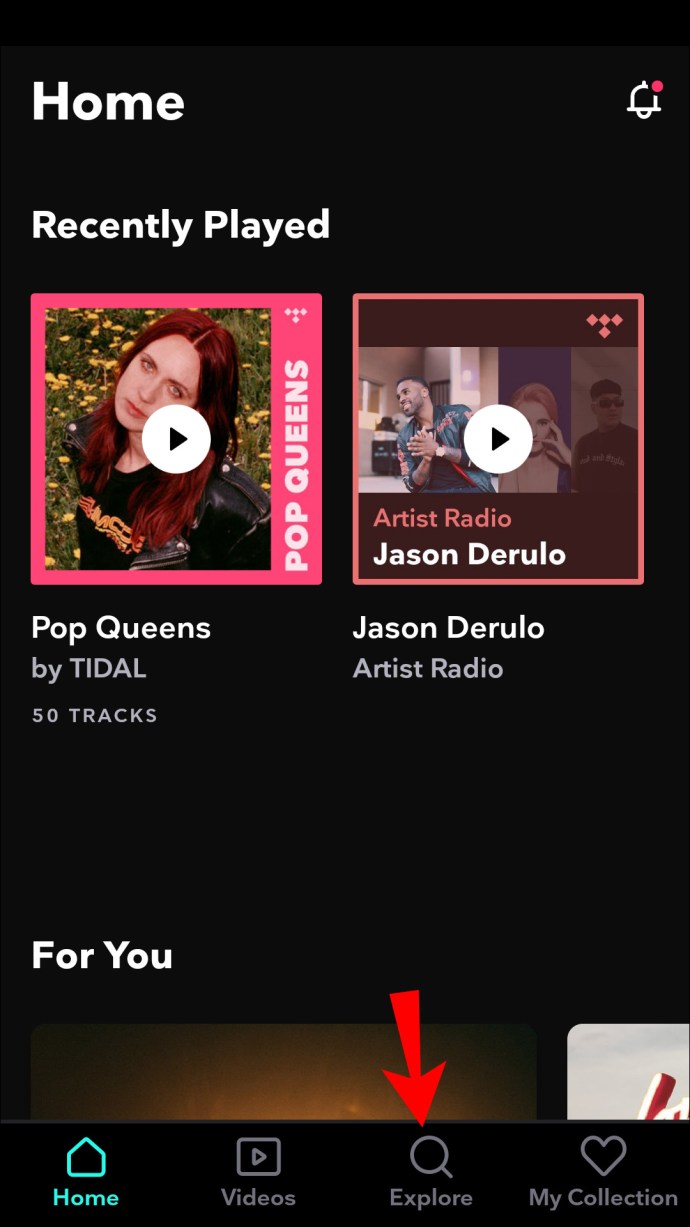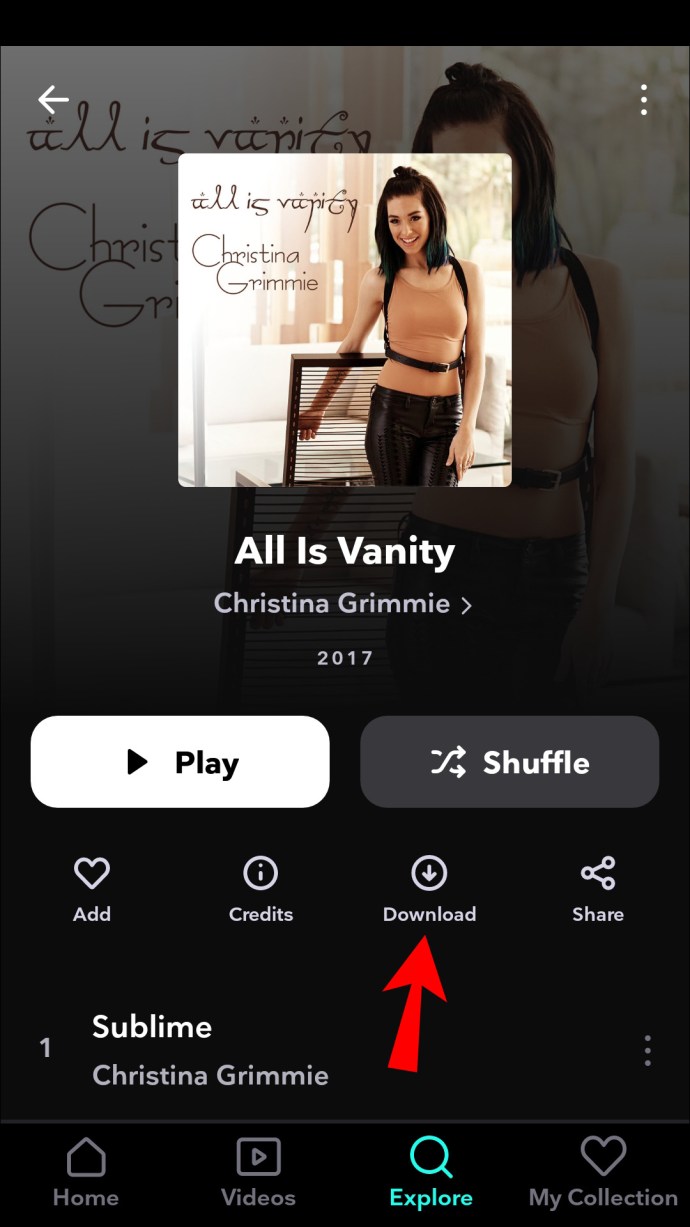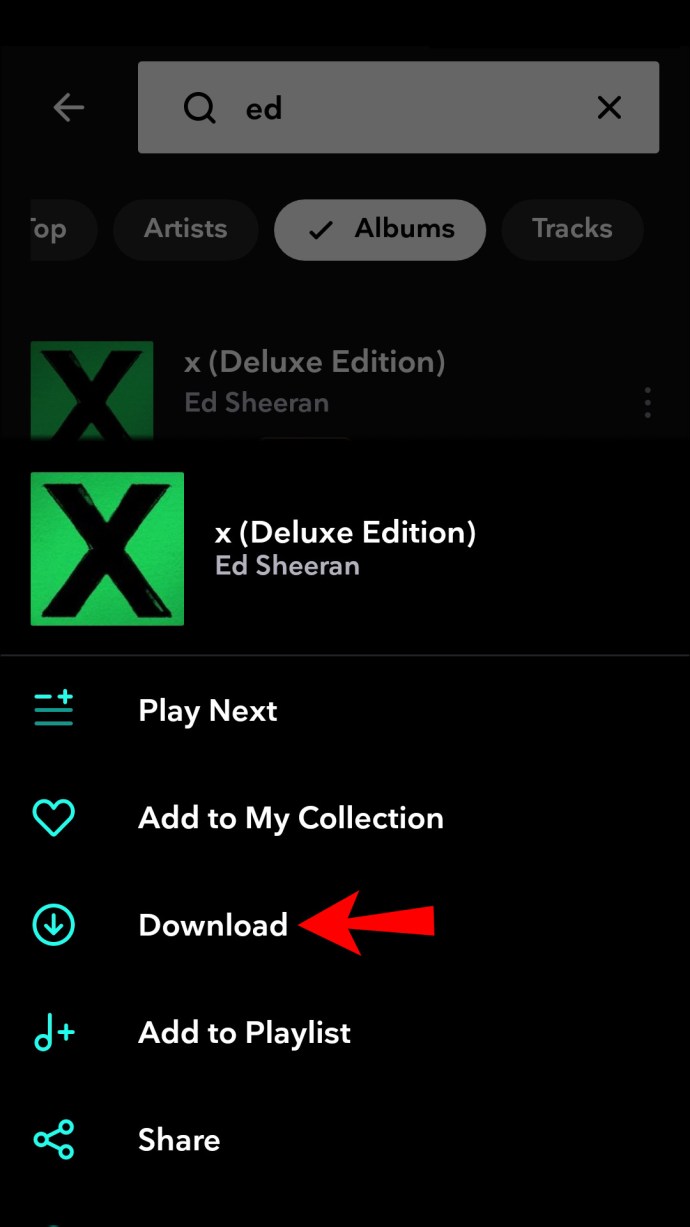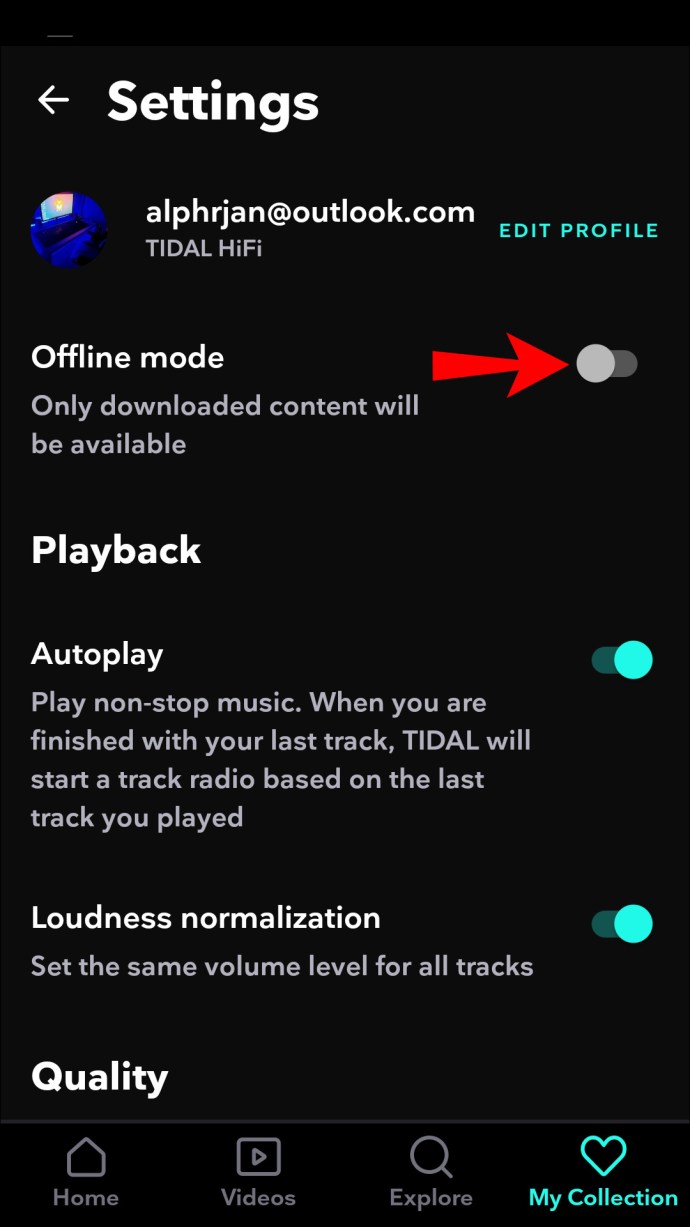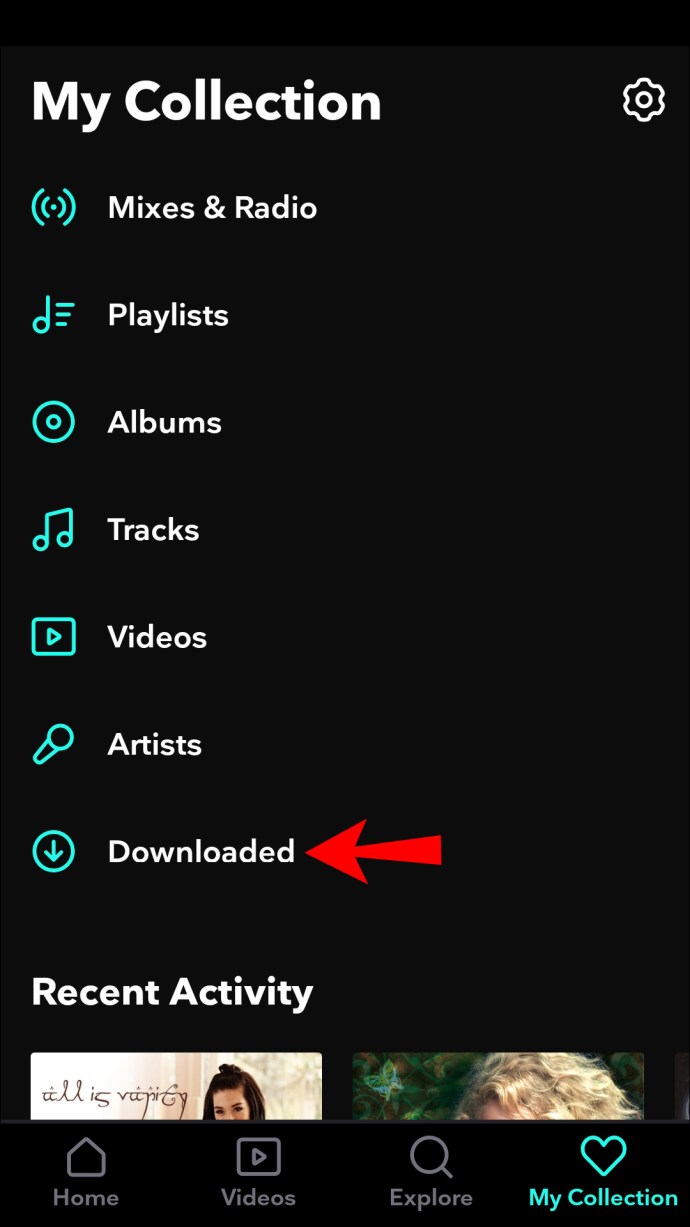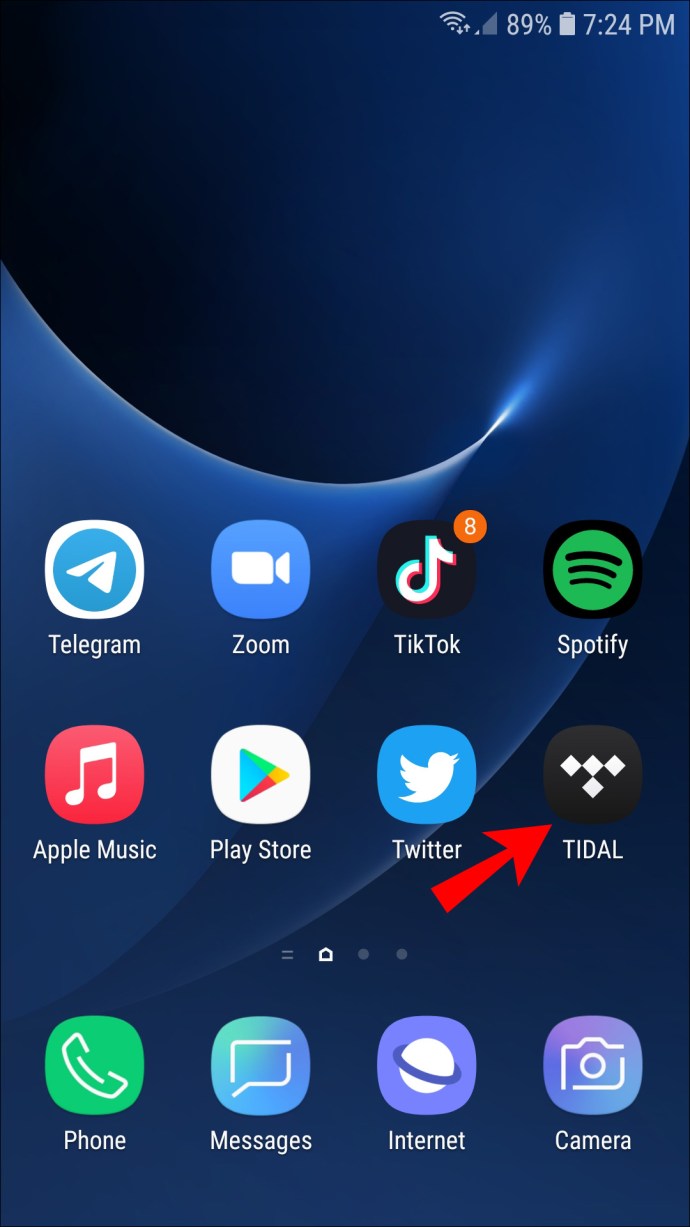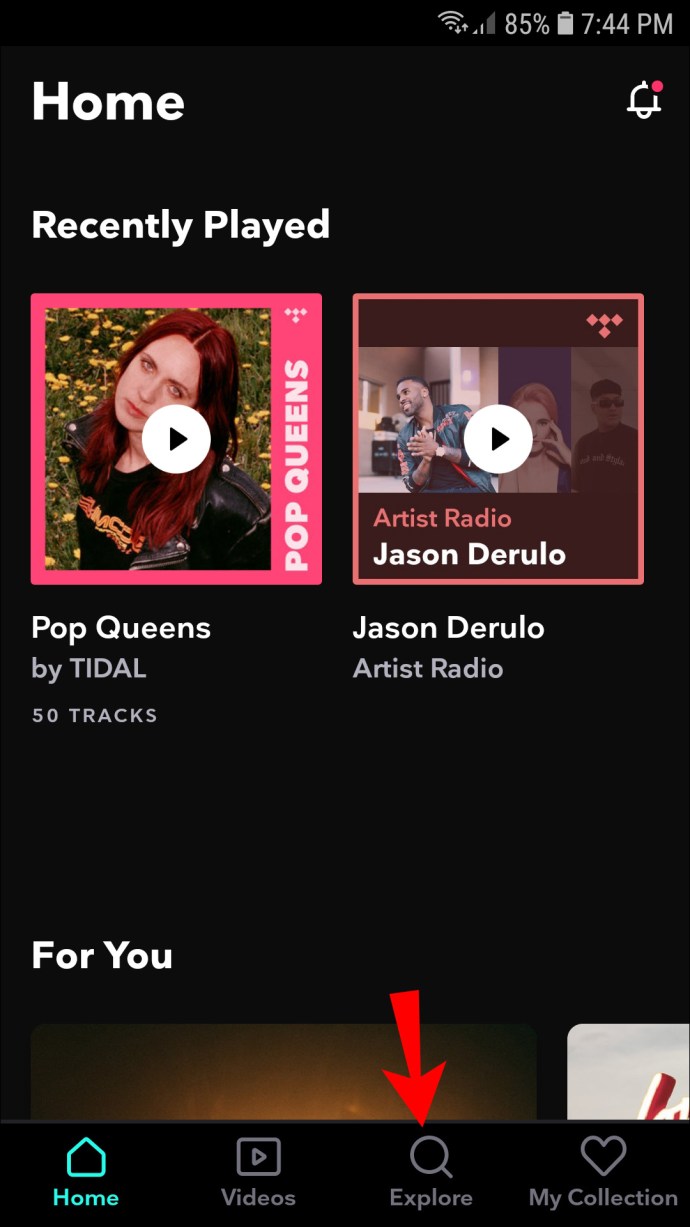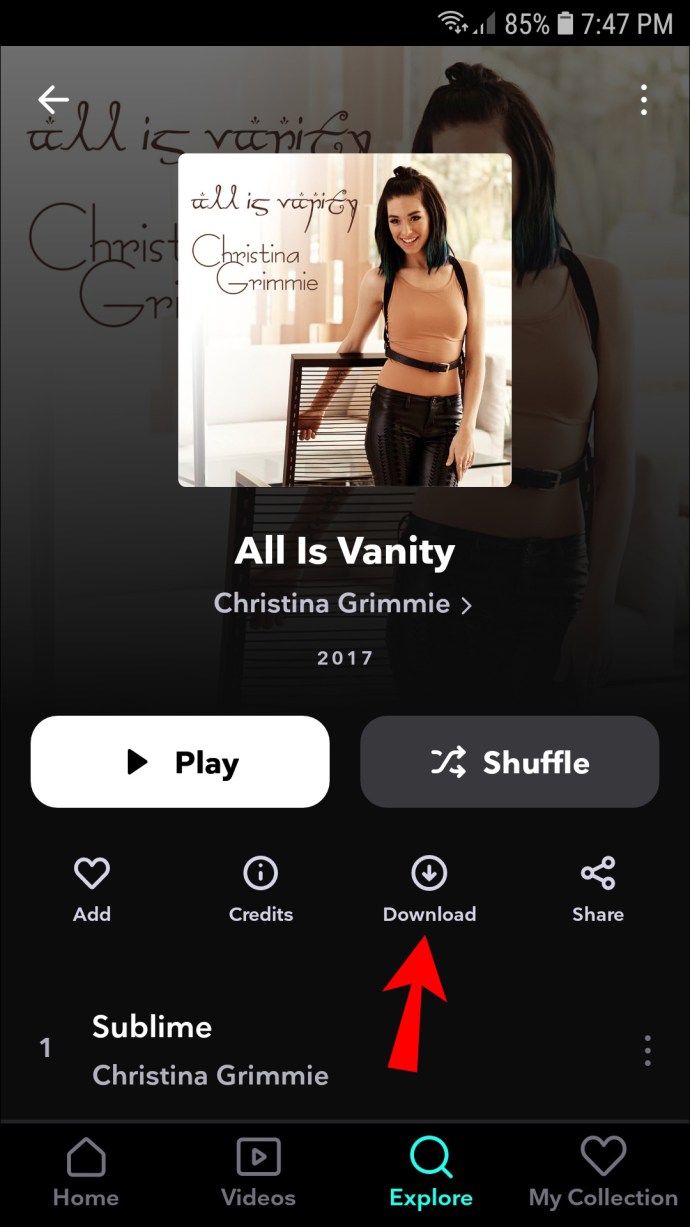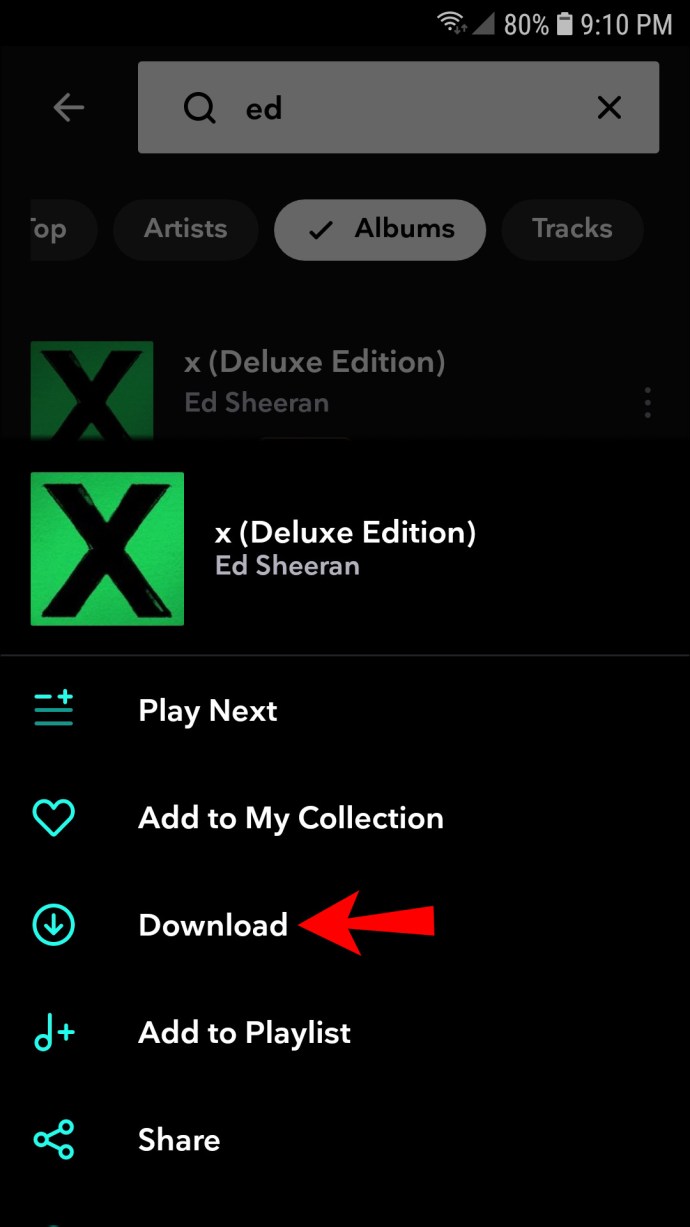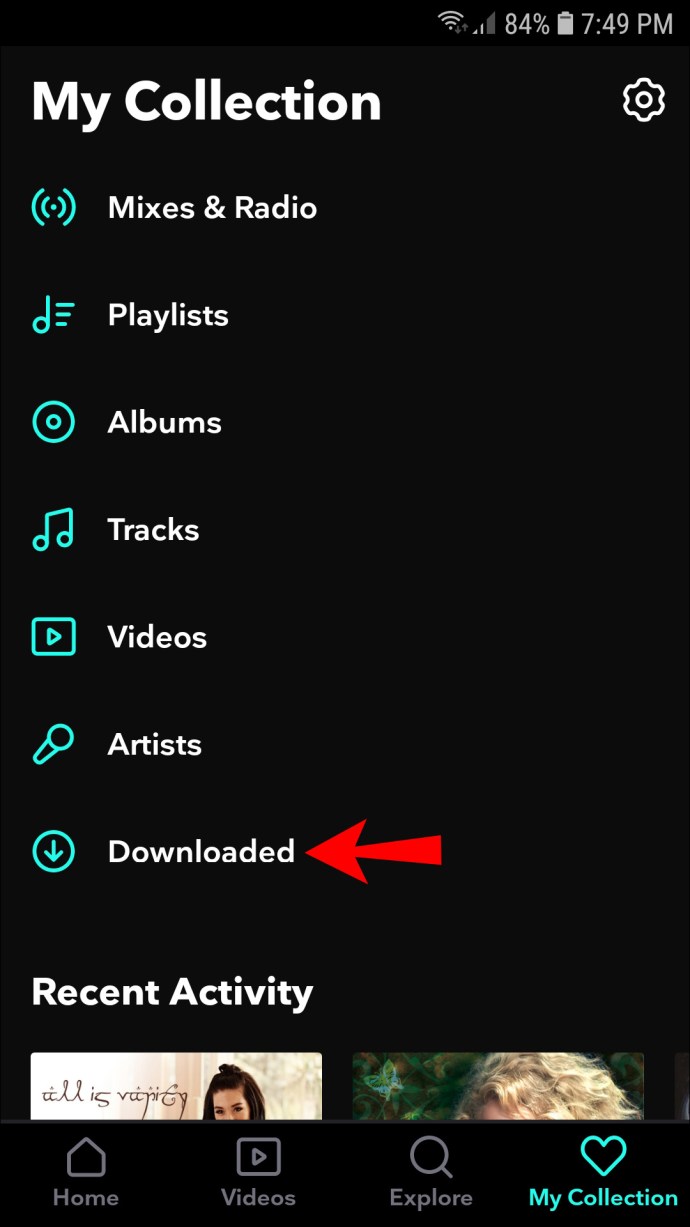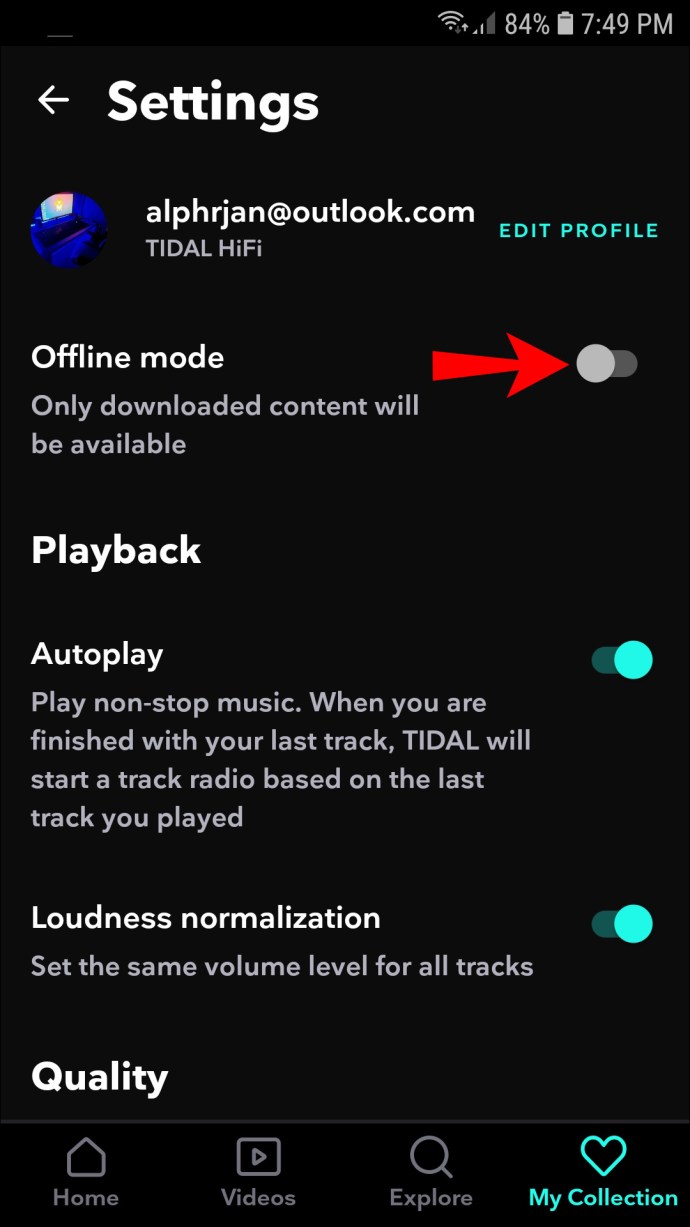Tidal är ännu en populär app för musikströmning. Med tillgång till en omfattande musikkatalog och fokus på hög-fi och högupplöst ljudkvalitet anses den vara en av de bästa.

Tidal vänder sig till musikälskare som vill ha tillgång till sin favoritmusik när som helst och var som helst. Du kan lyssna på din nedladdade musik från en mobil enhet, även utan internetanslutning.
Om du är ny på Tidal kommer vi att visa dig hur du laddar ner musik för offlinenjutning och förklarar den enkla lösningen för offlineuppspelning via din dator. Dessutom inkluderar våra vanliga frågor hur du permanent sparar dina nedladdningar på ett SD-kort.
Hur man laddar ner musik för att spela offline i Tidal på din dator
För närvarande kan du bara spela upp musik offline på en mobil enhet. Men den goda nyheten är att det finns tredjepartsverktyg tillgängliga för att aktivera uppspelning offline från din dator.
DRmare Tidal Music Converter och AudFree Tidal Music Converter är två av de bästa på marknaden just nu. De underlättar nedladdningar av Tidal-filer, konverterade till vanliga ljudfiler som behåller originalkvaliteten och allt annat.
Nu ska vi visa dig hur det görs med DRmare Tidal Music Converter:
- Ladda ner och installera DRmare Tidal Music Converter.
- Öppna DRmare Tidal Music Converter (Tidal öppnas automatiskt).
- I Tidal-appen, uppe till höger, välj förstoringsglasikonen.
- Ange en sökning efter den musik du vill använda med hjälp av låttiteln, albumet eller artistens namn eller nyckelord. Dina resultat kommer att visas under sökfältet.
- Kopiera och klistra in låtlänkarna du vill ha i DRmares sökfält en i taget.
- Klicka på plustecknet "+" så kommer DRmare att ladda och visa din musik i huvudfönstret.
- Därefter kan du behöva ställa in ett ljudutgångsformat. För att göra det, klicka på menyikonen i DRmare.
- Välj "Inställningar" och sedan "Konvertera" från popup-fönstret.
- Det kommer att finnas sex format att välja mellan, så välj bara det du vill ha. Du kan också redigera saker som spårbiten och samplingshastigheten, eller så kan du lämna som de är.
- När du är klar klickar du på knappen "Konvertera".
Vänta några sekunder tills din Tidal-musik är redo för offlinelyssning på ditt skrivbord.
Hur man laddar ner musik för att spela offline i Tidal på en iPhone
Så här laddar du ner och lyssnar på musik från Tidal på en iOS-enhet:
- Öppna Tidal.
- Tryck på sökfältet för att söka efter den musik du vill ha.
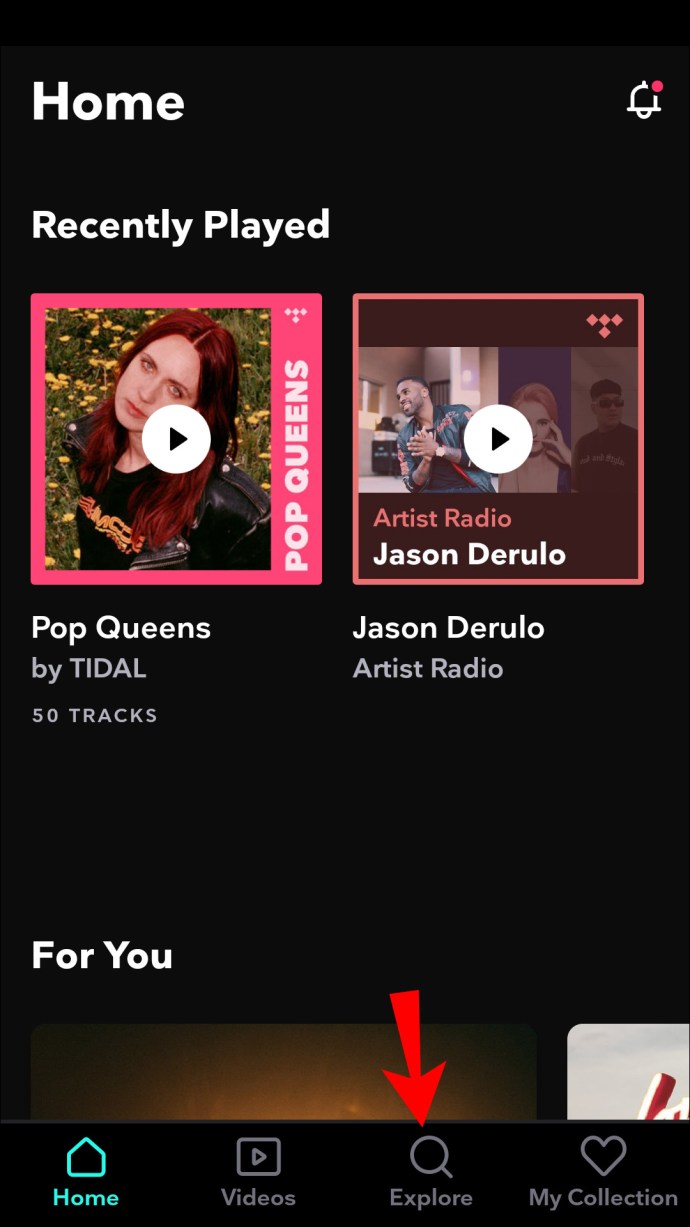
- Tryck sedan på albumet/spellistan och växla mellan "Ladda ner" för att ladda ner till din telefon.
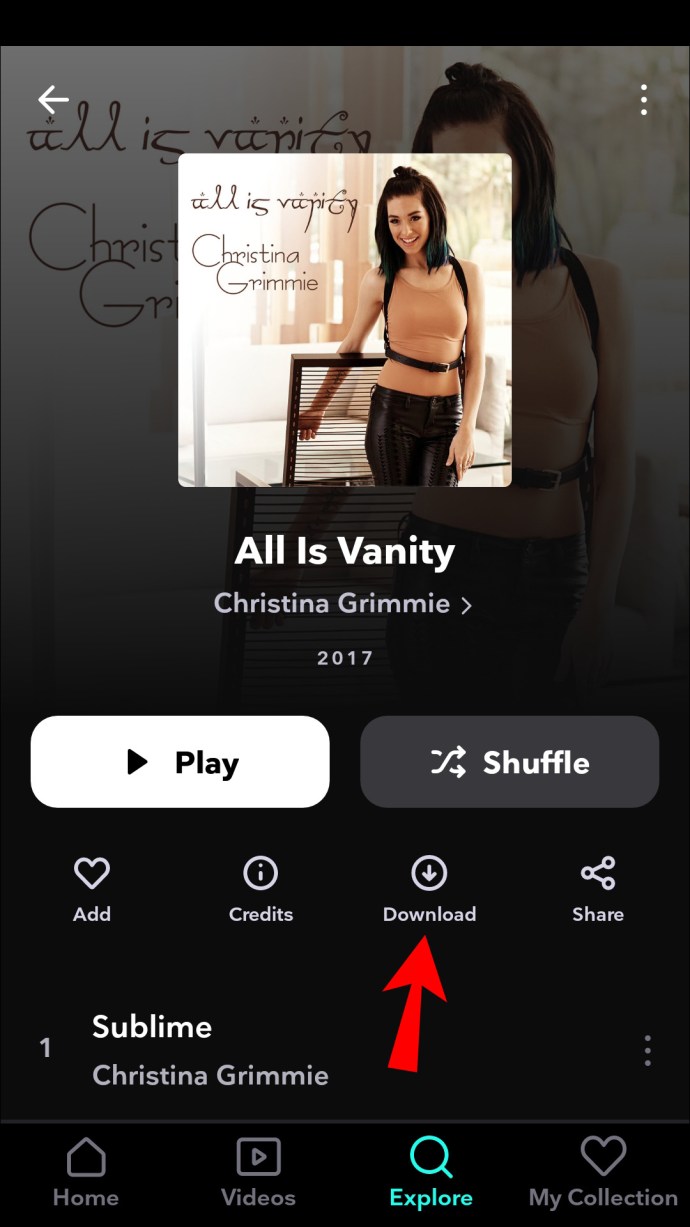
- För en nedladdning av ett spår, tryck länge på spårnamnet och välj sedan "Ladda ner."
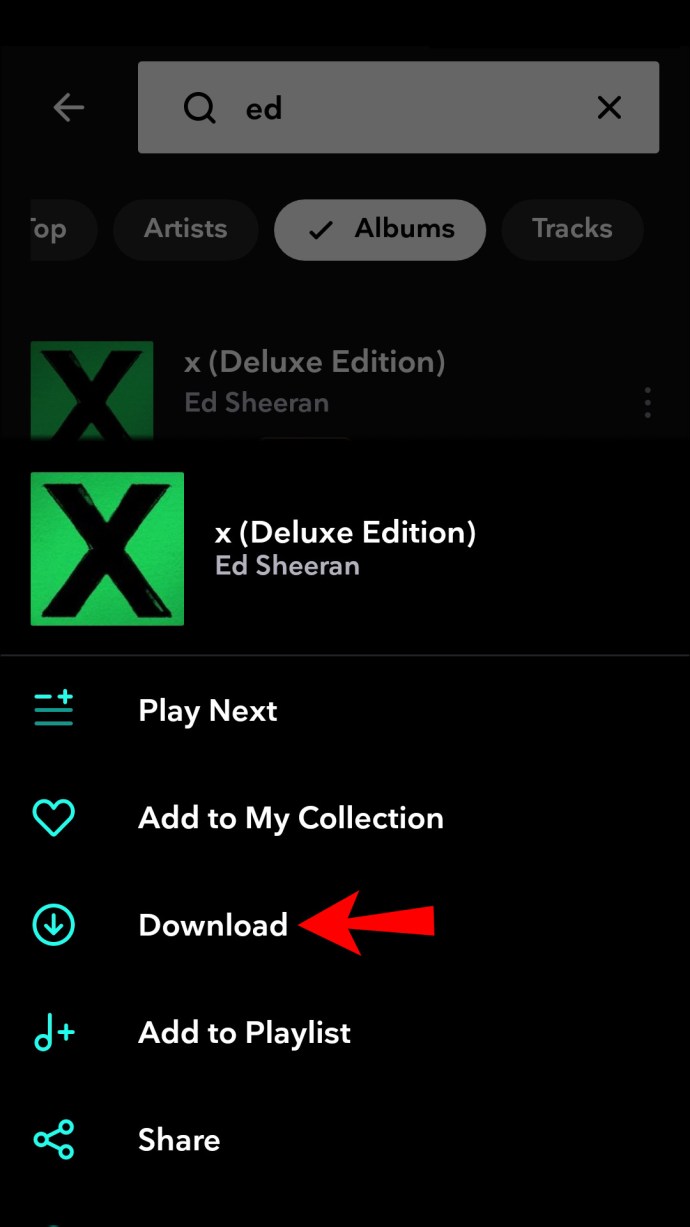
- För att aktivera offlineläge, tryck på alternativet "Offline" från menyn till vänster.
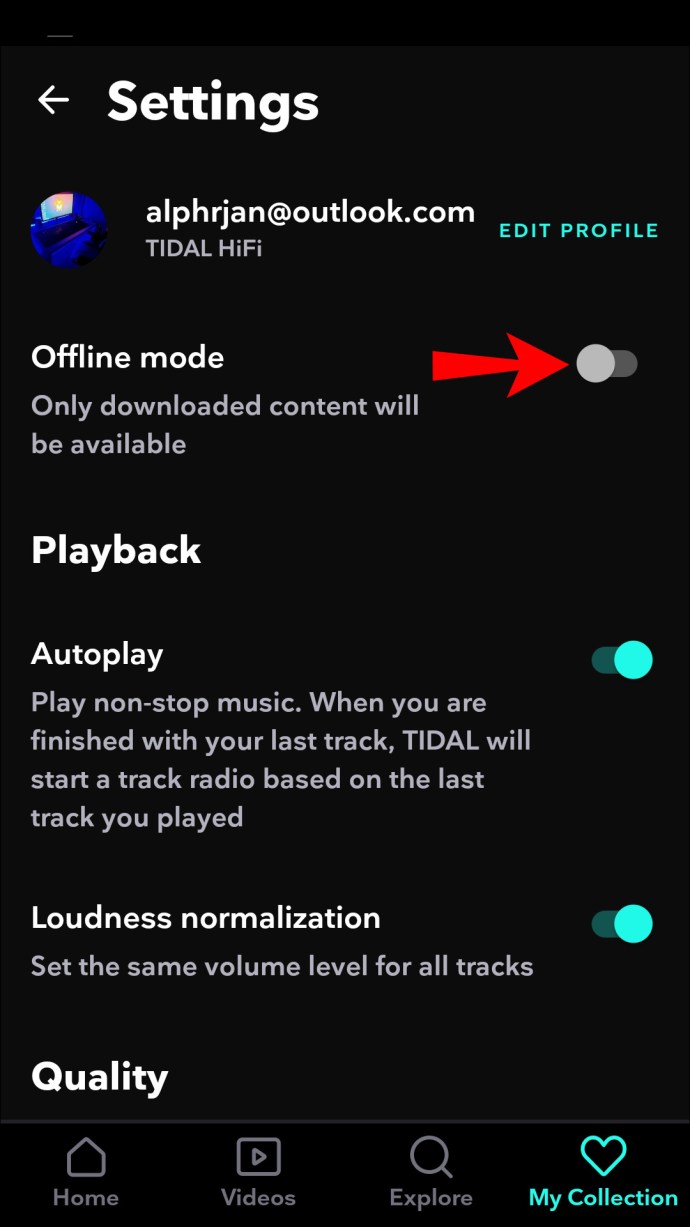
- Ditt nedladdade innehåll kommer att visas under "Min samling" och "Nedladdat".
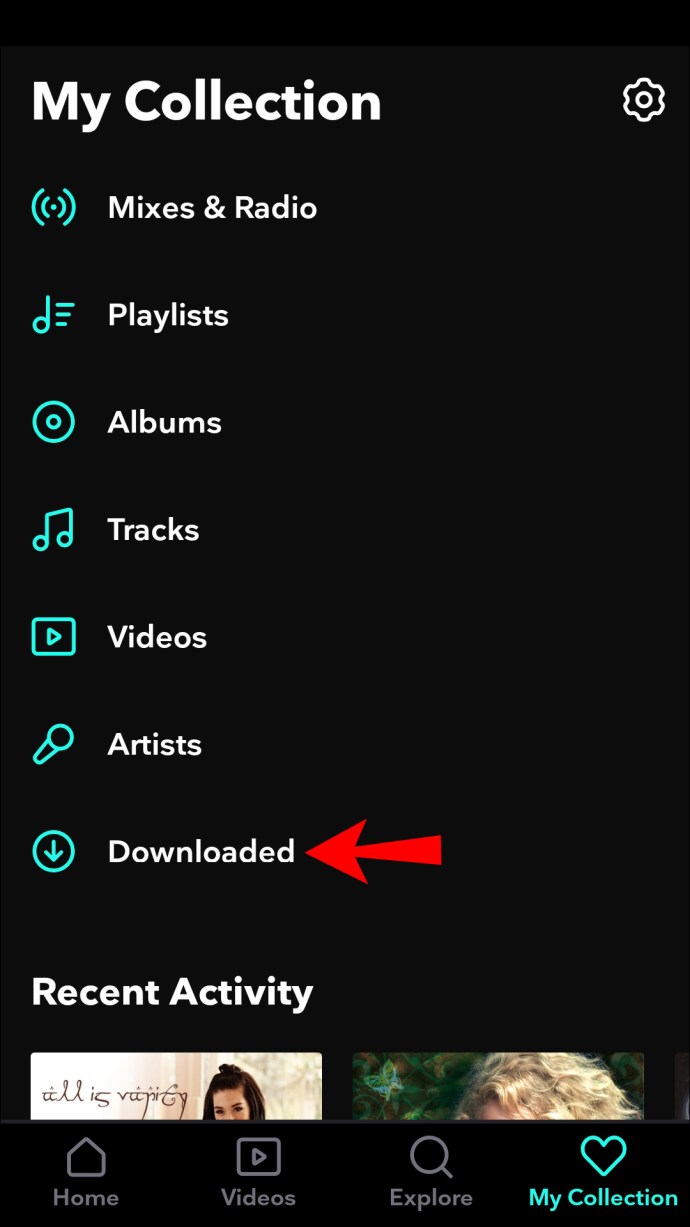
Hur man laddar ner musik för att spela offline i Tidal på en Android-enhet
Så här laddar du ner och lyssnar på musik från Tidal på en Android-enhet:
- Öppna Tidal-appen.
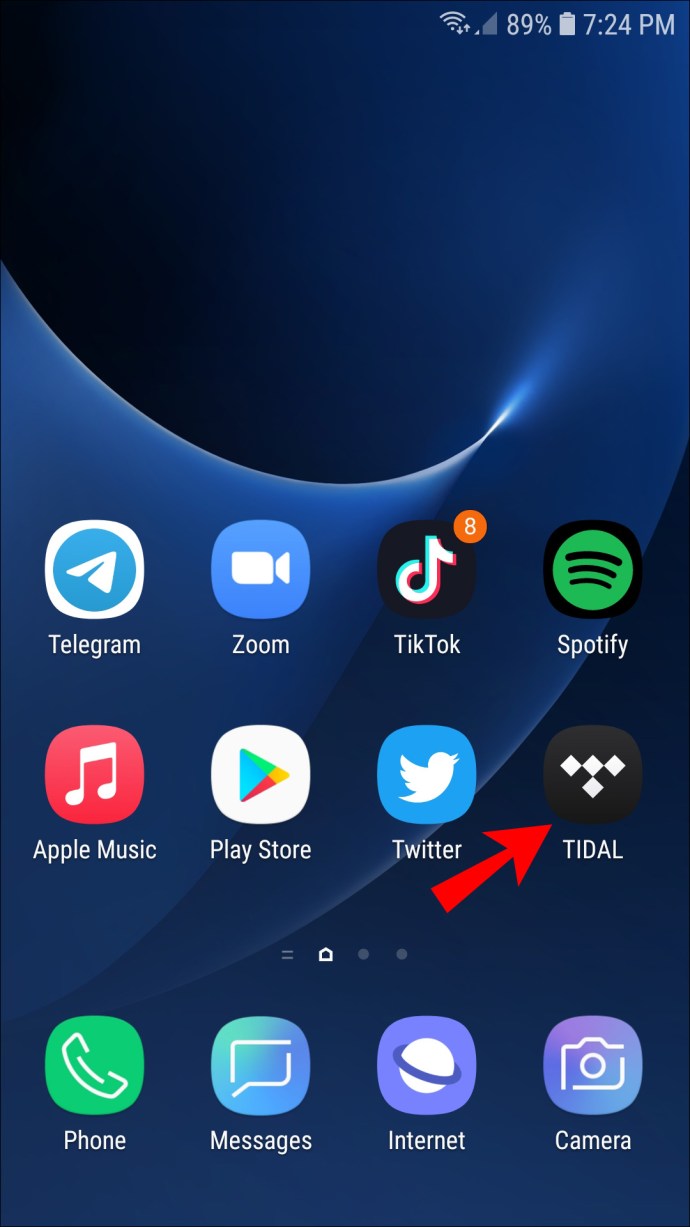
- Längst ner på skärmen trycker du på "Sök"-fältet för att söka efter de spellistor/album du vill ha.
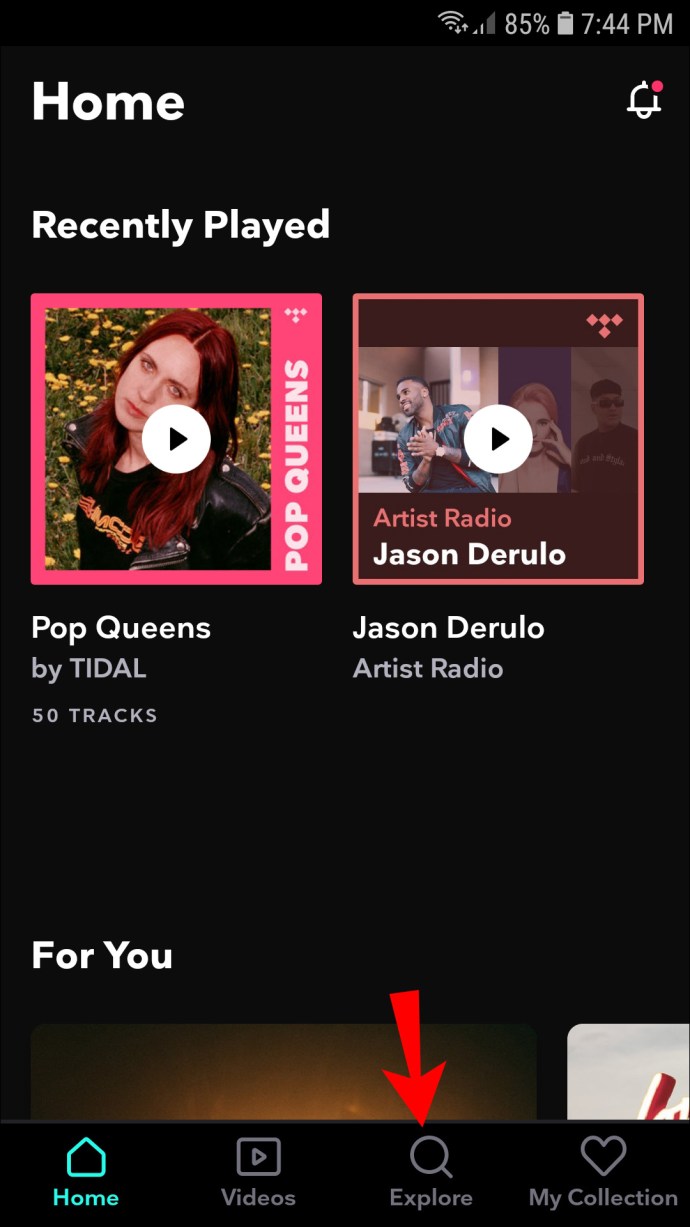
- Klicka sedan på spellistan/albumet för att välja det. Växla omkopplaren "Ladda ner" för att börja ladda ner till din enhet.
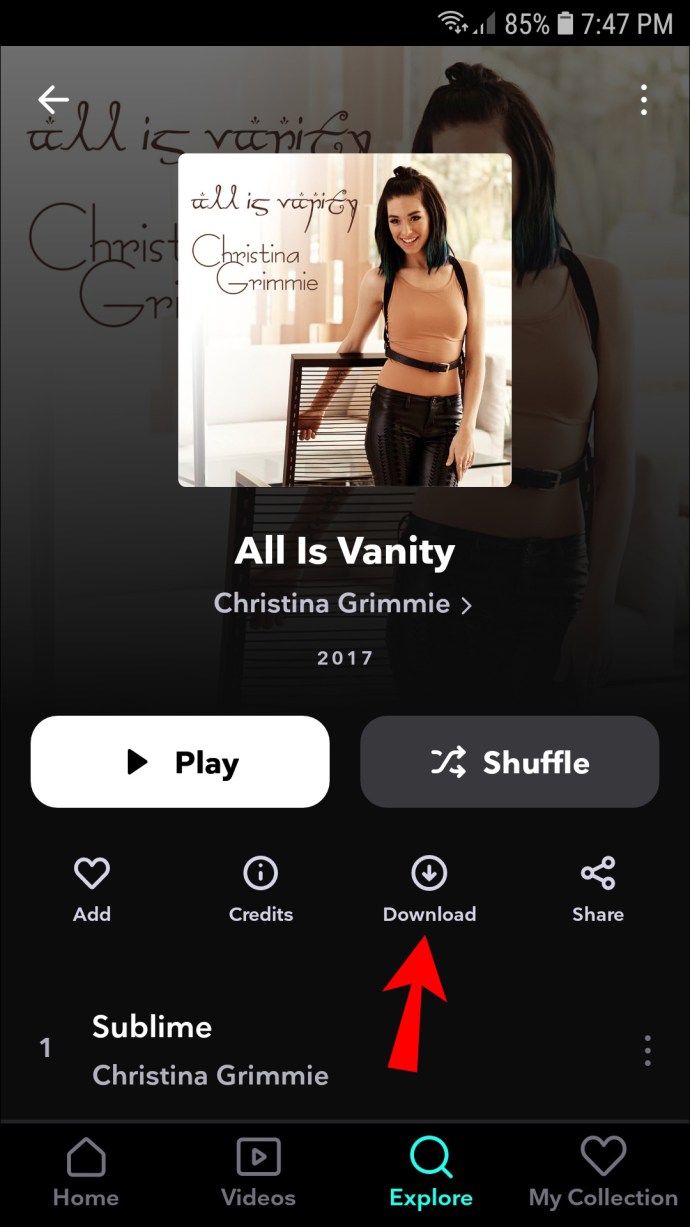
- För att ladda ner ett enskilt spår, tryck länge på spårnamnet och välj "Ladda ner."
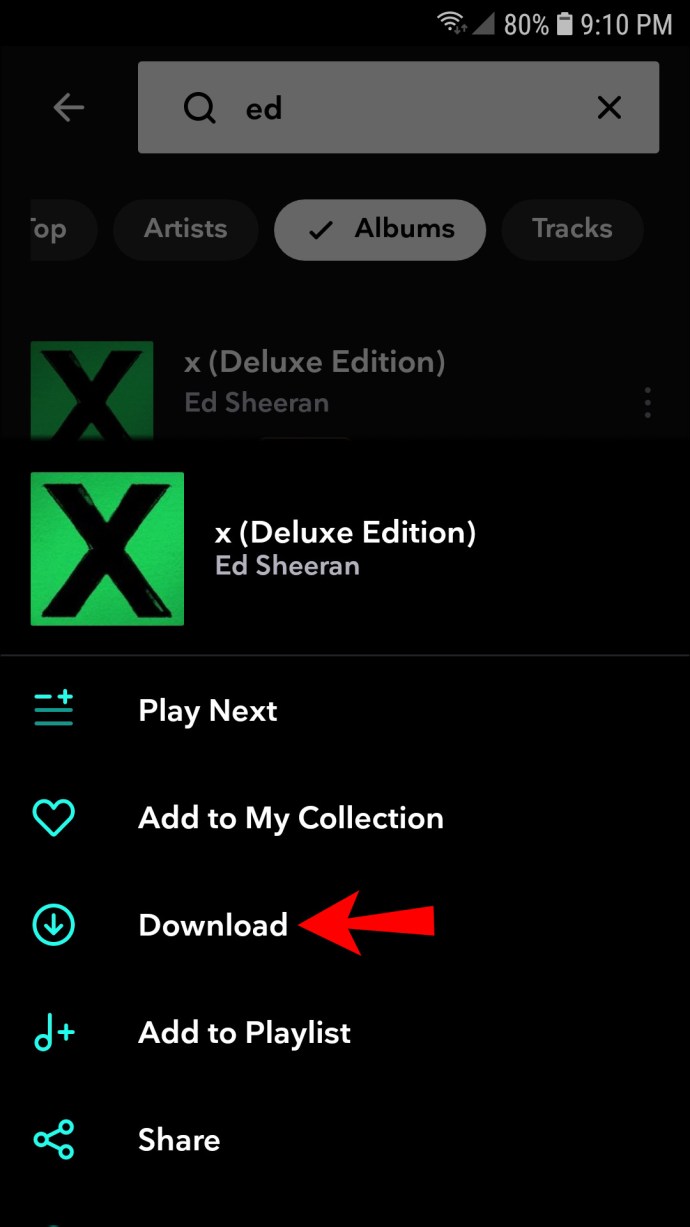
- Lämna appen öppen medan den laddas ner.
- När du är klar, kontrollera tryck på "Min samling" och sedan "Nedladdad" för att se din musik.
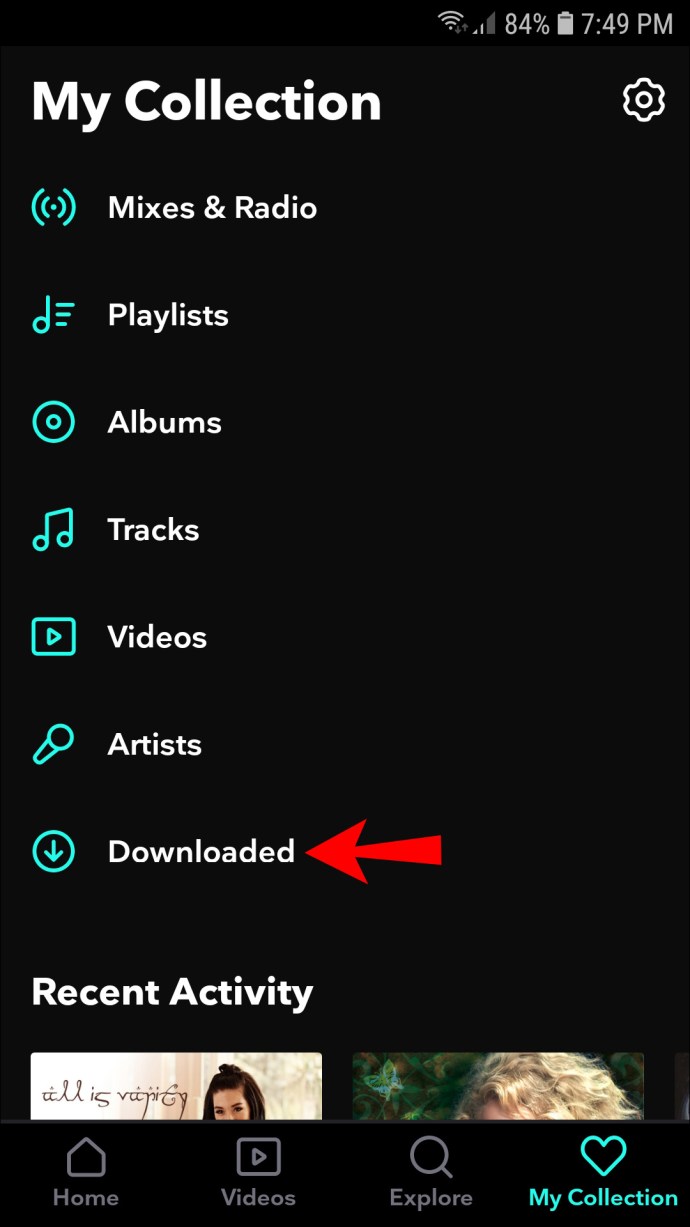
- Aktivera offlineläge genom att trycka på alternativet "Offline" från menyn till vänster.
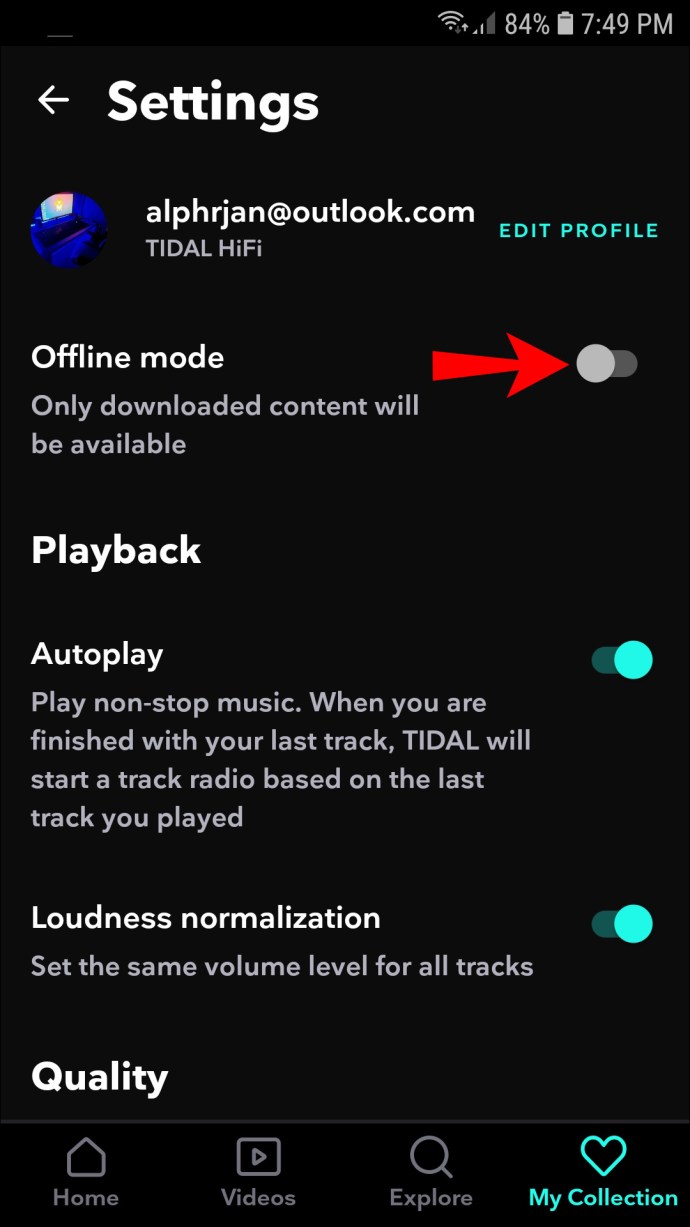
Ytterligare vanliga frågor
Var lagras Tidal-nedladdningar?
Dina Tidal-nedladdningar kan ses genom att välja "Min samling" längst ner till höger på skärmen och sedan klicka på länken "Nedladdat".
Har Tidal en nedladdningsgräns?
Du kan ladda ner upp till 10 000 låtar på Tidal.
En flodvåg av musik
Tidal är en förstklassig musikströmningstjänst som erbjuder högkvalitativt ljud och offlineuppspelning. Perfekt för att spara på mobildata eller när du inte har en internetanslutning. Det användarvänliga gränssnittet är utformat för att göra det enkelt att ladda ner din favoritmusik.
Vad tycker du om Tidals tjänster så här långt? Vad fick dig att välja att prova? Dela gärna med dig av dina tankar i kommentarsfältet nedan.